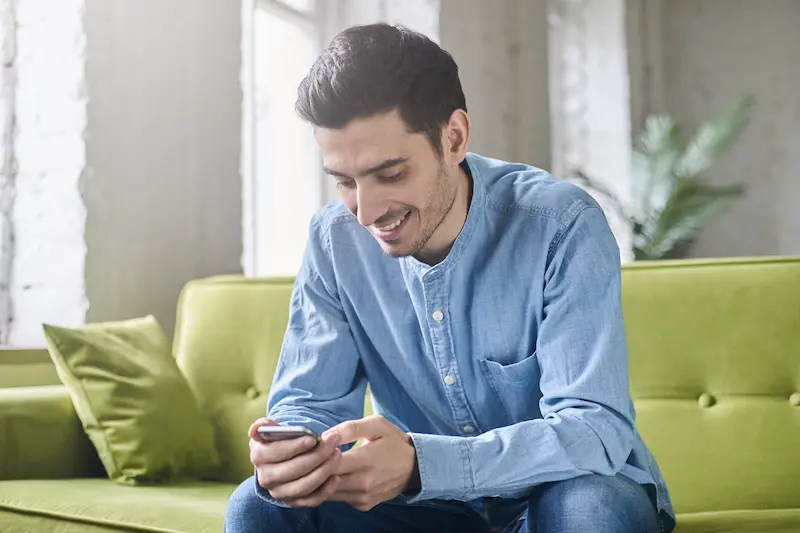如何调试谷歌分析 4
已发表: 2022-09-30Google Analytics 4 (GA4) 于 2020 年 10 月发布,使其成为当今可供您使用的较新的数字营销工具之一。 如果使用得当,它对于衡量和提高您的数字营销绩效几乎是无价的。 有了它,您可以知道您的网站有多少访问者,他们来自哪些网站,甚至他们正在使用什么设备。 不过,这些东西只有在您以正确的方式获得正确的数据时才有效。 当 Google Analytics 无法正常工作时,您应该怎么做?
幸运的是,有多种方法可以解决您可能遇到的任何问题。 其中一些是 Google Analytics 4 的内置功能,而另一些则需要外部帮助。 在本文中,我们将讨论什么是 Google Analytics 4,如何使用它,以及如何在出现问题的罕见情况下调试 GA4。

目录
什么是谷歌分析 4?
在我们开始调试 GA4 之前,我们需要先了解它是什么。 Google Analytics 4 是一款免费软件应用程序,可收集有关给定网站获得的流量的数据。 更具体地说,谷歌分析记录谁访问了您的网站,他们来自哪里,以及他们在您的网站上做了什么。 它主要跟踪“基于事件的数据”。 每当用户在您的网站上执行操作时,都会生成此信息。
该软件是作为 Universal Analytics 软件的升级版,该软件计划于 2023 年 7 月退役。其最重要的功能之一,也是对该软件之前迭代的改进,是将所有相关数据放入一个,连贯流供您分析。 这使您能够判断您的哪些广告工作是最成功的。 这样,您就可以充分利用在营销上花费的每一美元。 让我们深入了解您可以从 Google Analytics 4 中获得的一些特定产品。
更大的广告整合
Google Analytics 4 是一项期待已久的功能,它改进了广告数据收集方法,让您可以查看任何和所有数字广告的应用内和网络转换。 无论是来自 Google、YouTube,甚至是 Facebook 或 Whatsapp,GA4 都会让您看到用户从一个平台到另一个平台的移动,以及这种移动如何影响您的业务。 除了网站上的广告,它还跟踪来自电子邮件外展和谷歌搜索的数据。 有了如此多的数据,您几乎可以保证从数字营销的角度了解您的业务状况以及可以改进的地方。
消费者旅程追踪
隐私法的变化和消费者使用多种设备的趋势是最近许多像 GA4 这样的程序都在努力应对的挑战。 因此,数据通常不得不按设备和平台进行分割。 在用户和网站容易禁用或阻止 cookie的时代,跟踪消费者从一个地方到另一个地方的旅程并不总是那么容易。 幸运的是,GA4 不仅在这里大放异彩,而且更进一步,由用户组织数据而不是其他任何东西。 它通过营销人员分配的标识、共享的跨平台身份以及来自选择个性化广告的人的 Google 信号来实现这一点。 由于该软件可以跟踪用户在您网站内外的完整旅程,因此您可以查看外部和内部环境的哪些部分诱使用户购买商品或获取您的服务。 此外,当传统的消费者跟踪器出现故障时,GA4 使用数据建模算法来帮助填补众所周知的空白。

改进的用户界面
GA4 的用户界面比 Universal Analytics 更简单、更实用。 这意味着您不必经常调试 GA4。 这主要体现在收集的数据的显示和分类方式上,这在很大程度上是自动发生的。 在 GA4 中,由于其以消费者为中心的数据,它将事件总结为各种消费者生命周期,分为四类:
- 获取:这是指用户从哪里访问您的网站,您的哪些广告最受关注以及您所有数字营销方法的状态。
- 参与度:此衡量标准是指您网站的访问者执行转化事件的频率,例如进行购买或访问您域内的其他网页。
- 货币化:此处包含与通过购买、广告或订阅产生收入有关的所有数据。
- 保留: Thi 指标衡量用户在初次访问后返回您的域的频率以及时长。
有了这些数据,您将确切地知道在哪里以及如何解决您作为企业的弱点。 Google Analytics 4 使原本可能是一项艰巨且昂贵的任务变得几乎微不足道且完全免费。
如何开始使用 Google Analytics 4
现在,我们可以开始看看如何设置他们的 GA4 帐户。 首先,虽然这看起来很明显,但您需要为自己建立一个商业网站。 简而言之,如果网站不存在,您将无法跟踪该网站的数据。 除了能够使用 GA4 之外,个人网站还可以作为您的整个业务和品牌的登陆站点。 您可以使用它们来托管正面评论、奖励、博客文章等。它们还使您可以轻松地在线搜索,当您考虑有多少人在从他们那里购买之前搜索企业时,这是巨大的。

您需要的第二件事自然是 Google 帐户。 制作其中之一很简单,因此假设您已经拥有一个,您只需按照以下步骤开始在您的帐户中使用 GA4:
- 您需要访问该网站以开始并按照说明进行操作。
- 创建 Google Analytics(分析)帐户后,前往屏幕左下角的“管理”标签。
- 从那里,单击页面中上部的“创建属性”按钮。 按照说明进行操作。
- 创建属性后,单击属性图块下的“数据流”选项卡,然后单击“添加流”。
- 输入您网站的 URL,并确保您的所有网页都启用了 Analytics 标签。
从设置流到看到数据输入之间可能会有长达半小时的延迟,但在那之后,一切就绪! 当然,这只是建立基本框架。 要为您的财产添加更多规格,您需要制作一些自定义报告,这可能需要更多时间和研究。
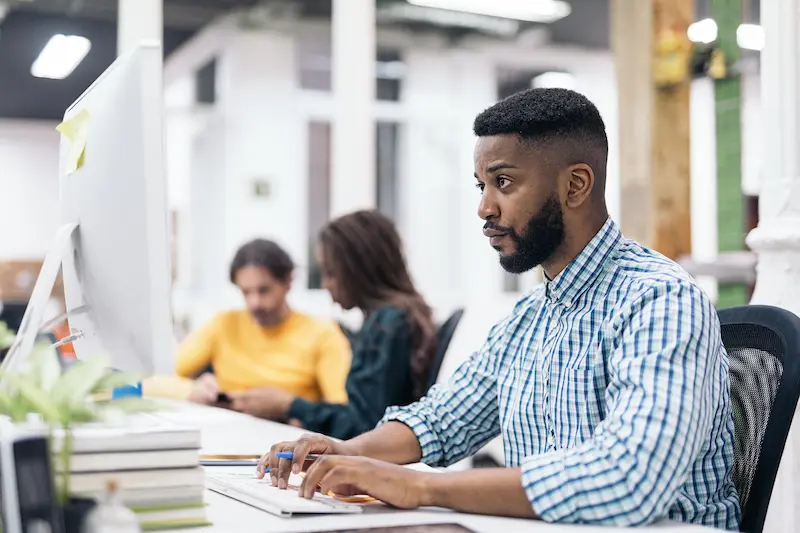
如何调试 GA4
设置 Google Analytics 4 后,您需要确保它正常工作。 一般来说,GA4 是一款可靠的软件。 所以,大多数时候,问题来自于软件没有被正确地指示去做你想做的事情。 让我们解决您可能遇到的一些分类问题以及如何调试 GA4。
疑似用户错误
如上所述,这些类型的错误是最有可能发生的。 它们的范围可以从简单的错字到自定义报告,而不是为您提供您要求的数据。 幸运的是,您可以使用几种有效的解决方案来解决此类问题。
首先,您应该查看到目前为止您已设置的所有内容。 您是否输入了正确的信息? 网址中有错字吗? 您的网页是否有适合 Analytics 的标签? 追溯你的脚步应该是你的直觉。 如果您能够排除错误输入,则可以继续使用第二种解决方案。
对于接下来要尝试的事情,您可以使用 GA4 的一个内置功能,称为Debug View 。 您需要获取Chrome 浏览器扩展程序以充分利用它。 Debug View 专为查找和解决数据中的问题而构建,可让您更仔细地查看 Google 正在收集的数据。 在这种模式下,您会在 Google 处理和分类之前看到原始数据馈送。 您可以查看数据的来源及其其他各种属性。 如果数据收集本身存在问题,您一定会在这里找到问题。
软件错误或错误
如果您已经从屏幕一侧用尽了潜在的解决方案,您很确定您遇到了错误,或者您遇到了您不知道如何解决的问题,最好的选择是寻求帮助谷歌。 他们有专门的支持热线,在他们的支持页面上写的时间运行,所以如果可以的话,试着联系他们,无论是通过电话还是电子邮件。

SEO Design Chicago 可以帮助 Google Analytics 4
如果您对本文的任何部分或如何调试 GA4 感到困惑, SEO Design Chicago 可以提供帮助。 我们有一个专门的 Google Analytics 团队,可以就设置过程向您咨询或为您进行设置。 如有任何和所有数字营销需求,请随时与我们联系。
常问问题:
- 什么是谷歌分析 4?
- GA4的最佳功能是什么?
- GA4 真的比 Universal Analytics 更好吗?
- 如何解决在我的 GA4 数据流中发现的错误?
- 如何设置 Google Analytics 4?